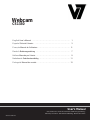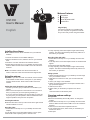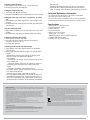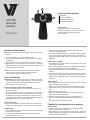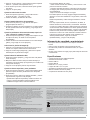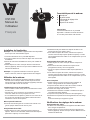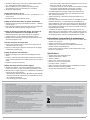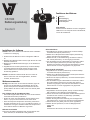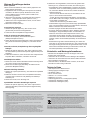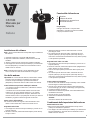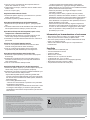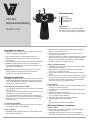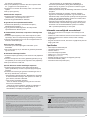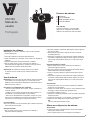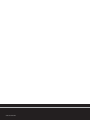V7 videoseven CS1330 Bedienungsanleitung
- Kategorie
- Webcams
- Typ
- Bedienungsanleitung
Dieses Handbuch eignet sich auch für

English User’s Manual . .. .. .. .. .. .. .. .. .. .. .. .. .. .. .. .. .. .. .. .. .. .. .. .. .. . 1
Español Guía del Usuario . .. .. .. .. .. .. .. .. .. .. .. .. .. .. .. .. .. .. .. .. .. .. .. . 3
Français Manuel de l'utilisateur. .. .. .. .. .. .. .. .. .. .. .. .. .. .. .. .. .. .. .. .. .. . 5
Deutsch Bedienungsanleitung . .. .. .. .. .. .. .. .. .. .. .. .. .. .. .. .. .. .. .. .. .. .. . 7
Italiano Manuale per l'utente . .. .. .. .. .. .. .. .. .. .. .. .. .. .. .. .. .. .. .. .. .. .. . 9
Nederlands Gebruikershandleiding . .. .. .. .. .. .. .. .. .. .. .. .. .. .. .. .. .. .. .. .. . 11
Português Manual do usuário . .. .. .. .. .. .. .. .. .. .. .. .. .. .. .. .. .. .. .. .. .. . 13
Webcam
CS1330
www.V7-world.com
User’s Manual
Guía del Usuario • Guide de l’utilisateur • Bedienungsanleitung •
Manuale per l’utente • Gebruikershandleiding • Manual do usuário
Seite wird geladen ...
Seite wird geladen ...
Seite wird geladen ...
Seite wird geladen ...
Seite wird geladen ...
Seite wird geladen ...

CS1330
Bedienungsanleitung
Deutsch
Funktionen der Webcam
Installieren der Software
Hinweis: Nach dem Installieren der Software stehen zusätzliche
Funktionen zur Verfügung.
1. Schließen Sie die Webcam an einem verfügbaren USB-Port
an.
2. Nachdem die Hardware erkannt wurde, legen Sie die CD in das
CD/DVD-Laufwerk ein.
3. Befolgen Sie die Bildschirmanweisungen, um die Software zu
installieren.
4. Doppelklicken Sie auf das Symbol amcap auf Ihrem Desktop
und wählen Sie Devices (Gerät). Stellen Sie sicher, dass
Vimicro USB2.0 UVC PC Camera (Vimicro USB 2.0 UVC
PC-Kamera) gewählt ist.
Hinweis: Die Webcam-Software finden Sie auch online auf
www.V7-world.com unter den Registerkarten „Produkte“
und/oder „Kundenservice“.
Webcam verwenden
Wichtig: Wenn Sie mehr als eine Webcam besitzen, legen Sie
die CS-1310 als Standard fest. Doppelklicken Sie auf das
Symbol amcap auf Ihrem Desktop und wählen Sie Devices
(Gerät). Wählen Sie Vimicro USB 2.0 UVC PC Camera (USB
2.0-Kamera).
Den richtigen Platz für Ihre Webcam finden
• Den besten Augenkontakt erhalten Sie, wenn Sie die Webcam
in der Mitte des Monitors positionieren.
• Stellen Sie sicher, dass das Mikrofon auf der Webcam höch-
stens 1 m (3 ft) von Ihnen entfernt ist und auf Sie weist.
• Wenn Sie Computer-Lautsprecher verwenden, positionieren
Sie diese mindestens 30 cm (12 in.) vom Mikrofon entfernt, um
Feedback zu verringern. Außerdem sollten die Lautsprecher in
einem leichten Winkel vom Mikrofon weg weisen.
Webcam scharf stellen
Drehen Sie das silberne Einstellrad oben auf der Kamera nach
rechts und links, bis die Webcam scharf gestellt ist.
Video aufzeichnen
1. Doppelklicken Sie auf das Symbol amcap auf Ihrem Desktop
und wählen Sie Capture (Aufzeichnen).
2. Wählen Sie im Dropdown-Menü Start Capture (Aufzeichnung
starten). Ein Menü wird eingeblendet.
3. Wählen Sie OK, um die Aufzeichnung des Videos zu starten,
bzw. Cancel (Abbrechen), um den Vorgang zu beenden.
4. Um die Aufzeichnung der Videoaufnahme zu beenden, wählen
Sie erneut Capture (Aufzeichnen) und dann Stop Capture
(Aufzeichnung stoppen). Das Video wird automatisch im Ordner
Videos oder am von Ihnen angegebenen Ort gespeichert.
Video mit Audio aufzeichnen
1. Doppelklicken Sie auf das Symbol amcap auf Ihrem Desktop
und wählen Sie Capture (Aufzeichnen).
2. Wählen Sie im Dropdown-Menü Capture Audio (Audio aufzeich-
nen). Ein Häkchen wird eingeblendet.
3. Klicken Sie auf Capture (Aufzeichnen), und wählen Sie Start Capture
(Aufzeichnung starten).
4. Um die Aufzeichnung der Videoaufnahme zu beenden, wählen
Sie erneut Capture (Aufzeichnen) und dann Stop Capture
(Aufzeichnung stoppen). Das Video wird automatisch im Ordner
Videos oder am von Ihnen angegebenen Ort gespeichert.
Ein Bild aufnehmen
1. Doppelklicken Sie auf das Symbol „amcap“ auf Ihrem Desktop.
Das Live-Bild von Ihrer Webcam wird eingeblendet.
2. Klicken Sie mit der rechten Maustaste auf das Kamerasymbol in
der Nähe der Uhr und dann auf „Still Image“ (Standbild).
3. Zentrieren Sie Ihr Bild im Sucher.
4. Wählen Sie die gewünschte Auflösung. Der Schnappschuss
wird aufgenommen, und ein Pop-up-Fenster wird eingeblendet.
5. Klicken Sie auf „File“ (Datei), dann auf „Save“ (Speichern).
6. Wählen Sie den Speicherort, an dem Ihr Bild gespeichert
werden soll.
ODER
Schließen Sie das Fenster, um das Foto zu verwerfen.
7
Plug and play
Schließen Sie die Webcam an einem verfügbaren
USB-Port an. Der Computer erkennt die Webcam,
und sie ist einsatzbereit.
1 Mikrofon
2 Aktivitätslampe
3 Einstellrad für Fokus
4 Kameraobjektiv
1
3
2
4

8
Anweisungen zur Produktsicherheit:
Lesen Sie diese Anleitung mit wichtigen Sicherheits- und Gesundheitsangaben und Informationen zu behördlichen
Auflagen.
Achtung: Eine nicht sachgemäße Einrichtung, Verwendung und Pflege dieses Produkts kann das Risiko einer ernsthaften
Verletzung oder des Todes oder von Schäden am Gerät oder an Geräten erhöhen. Lesen Sie diese Anweisung und
bewahren Sie alle gedruckten Handbücher und Anweisungen für zukünftige Nachschlagezwecke auf. Diese Anweisungen
zur Produktsicherheit enthalten wichtige Informationen zu zahlreichen V7-Produkten. Beziehen Sie sich auf Abschnitte,
die auf das jeweilige Leistungsmerkmal Ihres Geräts zutreffen.
Per USB-Anschluss betriebene Geräte: Schließen Sie das USB-Stromkabel erst dann an, nachdem alle anderen
Kabelverbindungen hergestellt wurden.
Alle Geräte:
Keine Reparaturen versuchen: Versuchen Sie nicht, Geräte oder Netzteile auseinanderzunehmen, zu demontieren, zu
warten oder zu modifizieren, da Sie sich dadurch dem Risiko eines Stromschlags oder sonstigen Gefahren aussetzen
können. Alle Anzeichen von Versuchen, das Gerät auseinanderzunehmen und/oder zu modifizieren, u. a. das Abziehen,
Durchstechen oder Entfernen von Aufklebern, führen zum Erlöschen der eingeschränkten Garantie.
Das Gerät nicht unsachgemäß gebrauchen: Das Gerät darf nicht in irgendwelche Flüssigkeiten getaucht oder
Feuchtigkeit ausgesetzt werden. Es darf nur mit einem trockenen Tuch gereinigt werden. Das Gerät darf nicht außerhalb
des vorgegebenen Temperaturbereichs von 5 °C (41 °F) bis 35 °C (95 °F) eingesetzt werden. Wenn das Gerät einer
Umgebung ausgesetzt ist, die diese Betriebsangaben überschreiten, schalten Sie es aus und warten Sie, bis sich die
Temperatur innerhalb des vorgegebenen Betriebsbereichs stabilisiert hat, bevor Sie das Gerät benutzen.
Behördliche Informationen: Entsorgung von Elektro- und Elektronikaltgeräten (Waste Electrical and Electronic Equipment
– WEEE) Die Verordnung für Elektro- und Elektronikaltgeräte (WEEE) zielt darauf ab, die negativen Auswirkungen von
elektrischen und elektronischen Produkten auf die Umwelt so gering wie möglich zu halten, indem die Anzahl
von Altgeräten, die auf Müllhalden entsorgt werden, durch eine verstärkte Wiederverwendung und vermehrtes
Recycling reduziert wird. Das Symbol auf Ihrem V7-Produkt bzw. seine Verpackung weist darauf hin, dass
dieses Produkt am Ende seiner Nutzungsdauer separat von gewöhnlichem Haushaltsmüll entsorgt werden
muss. Sie sollten sich dessen bewusst sein, dass Sie für die Entsorgung von Elektronikgeräten in
Recycling-Zentren zur Schonung von natürlichen Rohstoffressourcen verantwortlich sind.
Jedes Land in der Europäischen Union sollte über eigene Sammelzentren für das Recycling von Elektro- und
Elektronikgeräte verfügen. Informationen über die Abgabe von Geräten zwecks Recycling erhalten Sie von Ihrer
zuständigen Behörde für Elektro- und Elektronikaltgeräte oder vom Einzelhändler, bei dem Sie das Produkt gekauft
haben. Autorisierter Vertreter in der Europäischen Union: Ingram Micro Pan Europe GmbH, Heisenbergbogen 3, D-85609
Dornach / München, Deutschland.(www.V7-world.com)
Webcam-Einstellungen ändern
Videos speichern
Videos werden automatisch im Ordner Videos gespeichert. So
ändern Sie den Speicherort:
1. Doppelklicken Sie auf das Symbol amcap auf Ihrem Desktop
und wählen Sie Devices (Gerät). Stellen Sie sicher, dass
Vimicro USB2.0 UVC PC Camera (Vimicro USB2.0 UVC
PC-Kamera) gewählt ist.
2. Klicken Sie auf File (Datei), und wählen Sie Save Captured
Video As… (Aufgezeichnetes Video speichern unter...).
3. Wählen Sie in dem eingeblendeten Fenster, wo Ihre Videos
gespeichert werden sollen.
4. Klicken Sie auf Open (Öffnen).
Sound-Optionen anpassen
1. Wählen Sie Options (Optionen), dann Audio Format…
(Audioformat). Ein Menü wird eingeblendet.
2. Ändern Sie die Soundqualität und Eigenschaften.
Größe der Schnappschussdatei festlegen
1. Wählen Sie File (Datei), dann Allocate File Space…
(Dateispeicherplatz zuweisen).
2. Geben Sie die gewünschte Dateigröße in das Feld Capture file
size (Größe der Aufzeichnungsdatei) ein, und klicken Sie auf
OK.
Framerate, Farbraum, Komprimierung oder Ausgabegröße
festlegen
1. Wählen Sie Options (Optionen), dann Video Capture Pin (PIN
für Videoaufnahme). Das Menü Properties (Eigenschaften) wird
angezeigt.
2. Ändern Sie Funktionen, indem Sie sie aus dem entsprechenden
Dropdown-Menü auswählen, und klicken Sie auf OK.
Standbildpixel auswählen
1. Klicken Sie mit der rechten Maustaste auf das Kamerasymbol in
der unteren rechten Ecke des Desktops.
2. Klicken Sie auf Still Image (Standbild), und wählen Sie die
gewünschte Bildpixeleinstellung.
Maximale Videolänge einstellen
1. Wählen Sie Capture (Aufzeichnen), dann Set time limit (Zeitlimit
festlegen).
2. Markieren Sie das Feld Use Time Limit (Zeitlimit verwenden),
und geben Sie im Feld Time Limit (Zeitlimit) ein Zeitlimit (in
Sekunden) ein.
3. Klicken Sie auf OK, wenn Sie fertig sind.
Spezialeffekte und andere Einstellungen anpassen
1. Wählen Sie Options (Optionen), dann Video Capture Filters
(Videoaufnahmefilter). Das Menü Properties (Eigenschaften)
wird angezeigt.
2. Wählen Sie eine Registerkarte, nehmen Sie die gewünschten
Änderungen vor, und klicken Sie auf OK, wenn Sie fertig sind.
• Spezialeffekte: Ändern Sie Bildeffekte, und fügen Sie kreative
Fotorahmen hinzu. Um die Einstellung wieder so zurückzuset-
zen, dass keine Effekte vorhanden sind, wählen Sie Normal.
• Gesichtsverfolgung:
◦ Zoomen Sie die Kamera manuell, und verschieben Sie den
Zoom in einen Teil der Kameraansicht.
◦ Ändern Sie die Verfolgungsgeschwindigkeit, und verwenden
Sie ein Bild-im-Bild, um zu zeigen, welcher Teil der Kameraansi-
cht im Display verwendet wird.
◦ Wählen Sie die Platzierung des Bilds-im-Bild.
• Gesichtseffekt: Fügen Sie Ihrem Gesicht lustige Spezialeffekte
hinzu. Um die Einstellung wieder so zurückzusetzen, dass keine
Effekte vorhanden sind, wählen Sie Normal.
• Erweitert: Spiegeln Sie das Bild horizontal oder vertikal.
• Proc Amp: Stellen Sie Helligkeit, Farbton, Sättigung, Schärfe,
Weißabgleich, Gegenlichtkompensation und Anti-Flicker ein.
Geben Sie einen Wert in das entsprechende Feld ein, oder
verschieben Sie den Regler auf jeder Linie auf den gewün-
schten Wert. Um die Werte auf die Standardeinstellung zurück-
zusetzen, klicken Sie auf Default (Standard) und anschließend
auf OK.
• Kamerasteuerung: Stellen Sie die Belichtung ein. Geben Sie
einen Wert in das entsprechende Feld ein, oder verschieben Sie
den Regler entlang der Linie auf den gewünschten Wert. Um die
Werte auf die Standardeinstellung zurückzusetzen, klicken Sie
auf Default (Standard) und anschließend auf OK.
Sicherheits- und Wartungsinformationen
• Berühren Sie das Objektiv nicht mit den Fingern oder einem
scharfen oder groben Objekt.
• Verwenden Sie ein weiches Tuch zum Reinigen des Objektivs.
• Verwenden Sie das Produkt nicht bei extremer Hitze oder Kälte
oder in staubigen Umgebungen.
• Vermeiden Sie es, die Webcam fallen zu lassen, da sie dann
eventuell nicht mehr richtig funktioniert.
Technische Daten
• Video-Capture bis zu 1280x1024 Pixel
• Übertragungsgeschwindigkeit: 30 fps
• Schnittstelle: USB 2.0
• Fokus: manueller Fokus
• Abstand: 5 cm /1,9 in bis unendlich
• Kabellänge: 1,5 m/4,9 ft
• Software-Upgrade für bis zu 16 Megapixel (optional)
• Automatischer Weißabgleich (AWB)
• Automatischer Farbausgleich (ACC)
Seite wird geladen ...
Seite wird geladen ...
Seite wird geladen ...
Seite wird geladen ...
Seite wird geladen ...
Seite wird geladen ...
Seite wird geladen ...
-
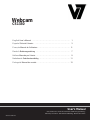 1
1
-
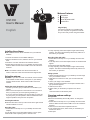 2
2
-
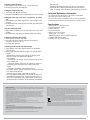 3
3
-
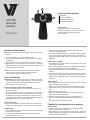 4
4
-
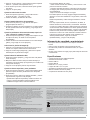 5
5
-
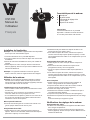 6
6
-
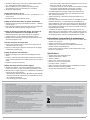 7
7
-
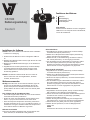 8
8
-
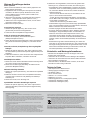 9
9
-
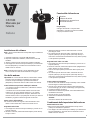 10
10
-
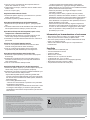 11
11
-
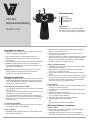 12
12
-
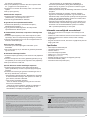 13
13
-
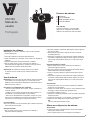 14
14
-
 15
15
-
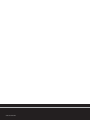 16
16
V7 videoseven CS1330 Bedienungsanleitung
- Kategorie
- Webcams
- Typ
- Bedienungsanleitung
- Dieses Handbuch eignet sich auch für
in anderen Sprachen
- English: V7 videoseven CS1330 Owner's manual
- français: V7 videoseven CS1330 Le manuel du propriétaire
- español: V7 videoseven CS1330 El manual del propietario
- italiano: V7 videoseven CS1330 Manuale del proprietario
- Nederlands: V7 videoseven CS1330 de handleiding
- português: V7 videoseven CS1330 Manual do proprietário
Verwandte Artikel
Andere Dokumente
-
Ewent EW1089 Benutzerhandbuch
-
Lexibook Move Cam DJ-290SW Bedienungsanleitung
-
Conceptronic Chitchat headphone & webcam set Benutzerhandbuch
-
Papalook PA-PA552 Pro Benutzerhandbuch
-
König CMP-WEBCAM40 Benutzerhandbuch
-
BAZOO 22873 Bedienungsanleitung
-
Vivanco WEBPHONE SET WEBCAM Benutzerhandbuch
-
Canyon CNP-WCAMN1 Benutzerhandbuch
-
Hama 00062824 Bedienungsanleitung
-
Hama AC-140 Benutzerhandbuch